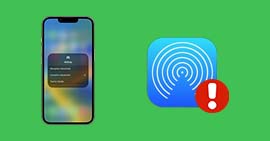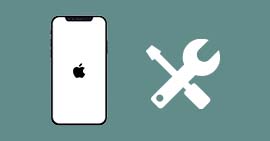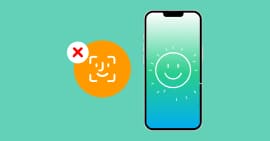FaceTime est une application de communication vidéo développée par Apple, qui permet aux utilisateurs de passer des appels vidéo en temps réel avec d'autres utilisateurs disposant d'appareils compatibles. L'application est intégrée aux appareils Apple, tels que l'iPhone, l'iPad et le Mac, et elle est entièrement gratuite pour les utilisateurs. Les utilisateurs peuvent passer des appels en utilisant leur connexion wifi ou leur réseau de données mobile. FaceTime est devenu populaire pour les appels personnels et professionnels, permettant aux utilisateurs de rester en contact avec leur famille, leurs amis et leurs collègues où qu'ils soient dans le monde.
Si vous êtes un utilisateur régulier de FaceTime, il est probable que vous ayez déjà été confronté à des problèmes de connexion qui peuvent rendre l'application inutilisable. Le problème de FaceTime qui ne fonctionne pas peut être causé par divers facteurs, tels qu'une connexion Internet instable, des paramètres incorrects de l'application ou du périphérique, ou même des mises à jour logicielles manquantes.
Si vous avez rencontré des problèmes avec FaceTime qui ne fonctionne pas, ne vous inquiétez pas, car il existe des solutions simples à la plupart des problèmes courants. Ce guide complet vous fournit des astuces pratiques pour résoudre rapidement le problème de FaceTime qui ne fonctionne pas.

Partie 1. 9 Solutions classiques à suivre quand FaceTime ne fonctionne pas
1. Vérifier les paramètres réseau
Vérifiez que votre appareil est connecté à Internet en wifi ou en données cellulaires. Si vous n'avez pas de connexion, FaceTime ne fonctionnera pas.
2. Activer FaceTime
Assurez-vous que FaceTime est activé dans les paramètres de votre iPhone. Si FaceTime ne fonctionne pas, c'est probablement parce qu'il n'est pas activé. Accédez à Réglages › FaceTime et activez-le si nécessaire.
3. Mettre à jour le téléphone
Vérifiez si vous utilisez la dernière version d'iOS. Si non, mettez à jour votre iPhone en accédant à Réglages › Général › Mise à jour logicielle.
4. Redémarrer le téléphone
Essayez de redémarrer votre iPhone, FaceTime peut ne pas fonctionner sur iPhone parce qu'une application en arrière-plan l'empêche. Redémarrer l'appareil va forcer l'arrêt de l'application.
5. Désactiver et réactiver FaceTime
Désactivez et réactivez FaceTime en accédant à Réglages › FaceTime.
6. Déconnecter et reconnecter le compte Apple
Essayez de vous déconnecter et de vous reconnecter à votre compte Apple en accédant à Réglages > Identifiant Apple.
7. Vérifier si l'opérateur de téléphonie mobile prend en charge FaceTime
Certains opérateurs bloquent cette fonctionnalité. Si l'appel FaceTime ne fonctionne pas, cela peut être dû au fait que votre opération téléphone le bloque.
8. Désactiver le pare-feu
Si vous utilisez un pare-feu ou un logiciel antivirus, assurez-vous qu'il n'interfère pas avec FaceTime. Essayez de désactiver temporairement ces programmes pour voir si cela résout le problème.
9. Vérifier la disponibilité de FaceTime
Vérifiez si FaceTime est disponible dans votre pays ou région. L'appel FaceTime ne fonctionne pas dans tous les pays.
Si toutes les solutions précédentes n'ont pas aidé à résoudre le problème d'appel vidéo FaceTime qui ne fonctionne pas, alors nous vous suggérons de restaurer votre iPhone. La partie suivant vous détaille les étapes pour restaurer votre iPhone en toute sécurité et sans perte de données.
Partie 2. Restaurer le système iOS pour résoudre le problème de son
Aiseesoft FoneLab - Restauration de Système iOS est un logiciel de récupération et de réparation de systèmes iOS développé par Aiseesoft. Il permet aux utilisateurs d'iPhone, iPad et iPod touch de résoudre les problèmes courants tels que les blocages sur l'écran blanc, les redémarrages en boucle de l'iPhone, les erreurs de mise à jour, les pannes du système et d'autres problèmes liés au logiciel tels que les erreurs d'iTunes.
Le logiciel est conçu pour être facile à utiliser, même pour les utilisateurs non techniques, grâce à son interface intuitive et ses fonctionnalités conviviales.
FoneLab Restauration de Système iOS prend en charge tous les modèles d'appareils iOS et toutes les versions d'iOS. Il peut être téléchargé gratuitement, mais une version payante avec des fonctionnalités supplémentaires est également disponible. En résumé, FoneLab Restauration de Système iOS est un outil pratique pour résoudre le problème de FaceTime qui ne fonctionne pas.
Aiseesoft FoneLab - Restauration de Système iOS
- Restaurer tous les réglages et données de votre système iOS.
- Réparer iPhone lorsqu'il a le problème du système iOS, comme l'écran bloqué sur la pomme, iphone ne s'allume plus, écran noir, etc.
- Supporter tous les appareils iOS tels qu'iPhone 16/15/14/13/12/11/XS/XS Max/XR/X/8/7/6s/6/5/iPad Pro/iPad mini/iPod touch, etc.
Étape 1 Lancer le logiciel de restauration de système iOS
Pour installer FoneLab Restauration de Système iOS sur votre ordinateur Windows ou Mac, commencez par télécharger le logiciel en cliquant sur le bouton de téléchargement. Suivez ensuite les instructions d'installation pour installer le programme sur votre ordinateur. Une fois l'installation terminée, ouvrez le logiciel et connectez votre iPhone à l'ordinateur à l'aide du câble USB fourni.
Avant de commencer, vérifiez que la dernière version d'iTunes est installée sur votre ordinateur Windows ou Mac, si nécessaire faite une mise à jour d'iTunes. Une fois que votre iPhone est connecté à l'ordinateur, sélectionnez l'option « Restauration de Système iOS ».
 Lancer le logiciel de restauration de système iOS
Lancer le logiciel de restauration de système iOS
Étape 2 Choisir le mode de restauration
En fonction de vos préférences, vous pouvez choisir le mode de restauration qui vous convient le mieux. Si vous voulez sauvegarder vos données, cochez le mode standard et confirmez votre choix en cliquant sur « Confirmer ».
 Sélectionner le type de réparation
Sélectionner le type de réparation
Étape 3 Télécharger le firmware et restaurer le système iOS
La prochaine fenêtre vous donne la possibilité de choisir la version du firmware qui convient à votre modèle d'iPhone. FoneLab Restauration de Système iOS facilite cette tâche, car le logiciel télécharge automatiquement la version appropriée pour vous, vous n'avez donc pas à le faire vous-même. Veuillez noter que cette étape peut prendre plusieurs minutes en fonction de la taille du firmware.
Le mode avancé requiert un niveau de batterie d'au moins 30 %. Il est important de respecter cette instruction, car si le téléphone s'éteint ou se déconnecte, cela va entrainer l'échec de restauration.
 Choisir la version du firmware
Choisir la version du firmware
Vous devez ensuite cliquer sur « Continuer » pour lancer la restauration du système et ainsi résoudre le problème d'appel FaceTime qui ne fonctionne pas sur iPhone
 Réparer iPhone
Réparer iPhone
Une fois le processus fini, cliquez sur OK, puis débranchez votre iPhone et redémarrez-le.
Conclusion
Il y a plusieurs solutions pour résoudre le problème de caméra FaceTime qui ne fonctionne pas sur iPhone, la vérification des paramètres réseau, le redémarrage de l'appareil, la mise à jour du système iOS… Si ces solutions ne fonctionnent pas, il est possible d'utiliser un logiciel de restauration de système iOS tel que Aiseesoft FoneLab - Restauration de Système iOS.
Ce logiciel permet de restaurer votre appareil iOS à son état d'origine sans perdre de données. En utilisant FoneLab Restauration de Système iOS, les utilisateurs peuvent réparer les problèmes partage d'écran FaceTime qui ne fonctionne sur iPhone ainsi que tout autre problème lié au système iOS.
Que pensez-vous de cet article ?
Note : 4,8 / 5 (basé sur 135 votes)
 Rejoignez la discussion et partagez votre voix ici
Rejoignez la discussion et partagez votre voix ici